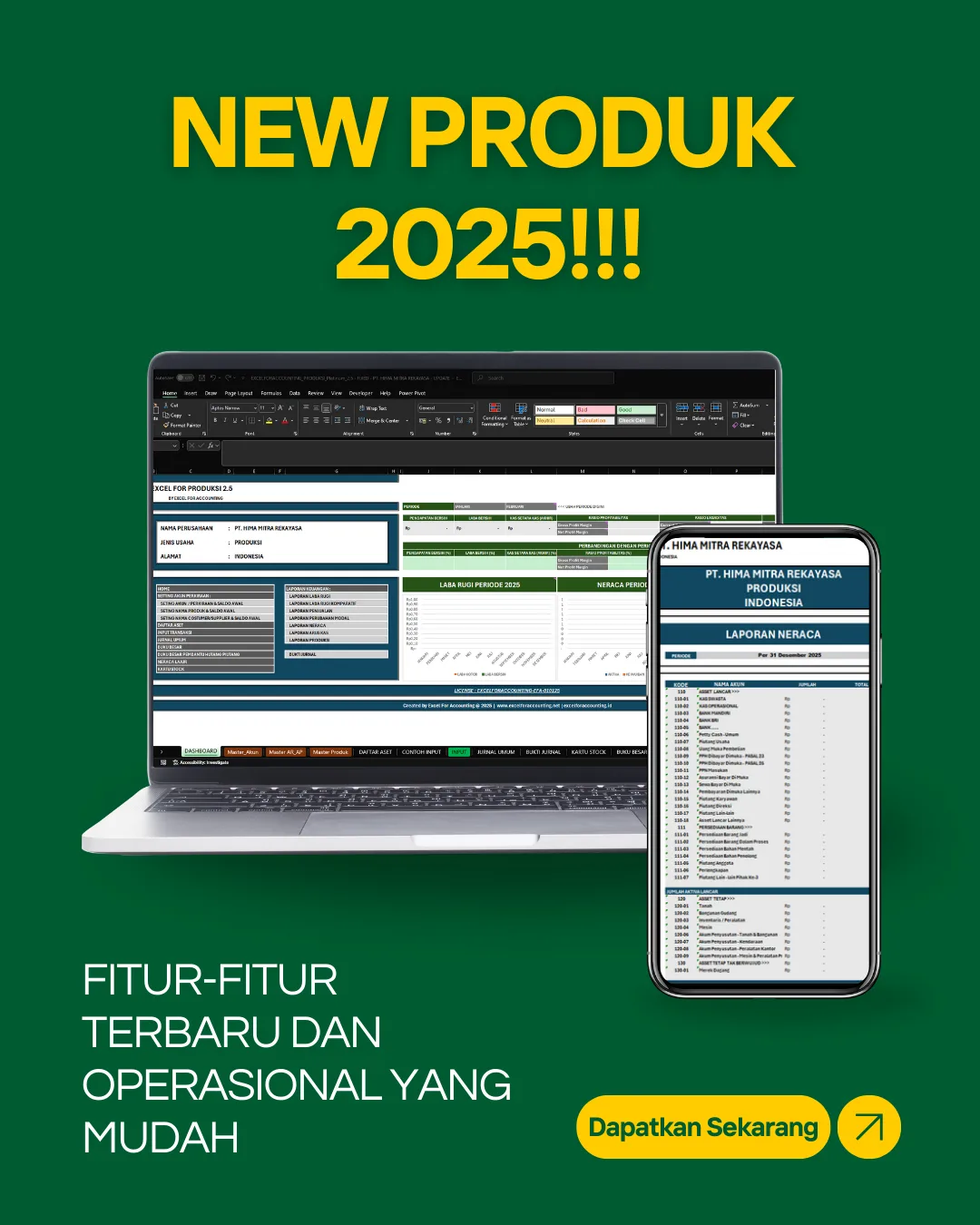Apakah Anda pemilik usaha kecil yang ingin mengelola keuangan secara mandiri tanpa perlu membeli software mahal? Atau Anda seorang akuntan pemula yang sedang belajar membuat laporan keuangan sendiri? Jika ya, maka membuat template Excel akuntansi sederhana bisa menjadi solusi cerdas dan ekonomis.
Dalam artikel ini, kami akan membahas cara membuat template Excel akuntansi sederhana secara sistematis, mulai dari struktur dasar hingga laporan keuangan akhir. Kami juga akan memberikan tips praktis agar template yang Anda buat bisa digunakan untuk berbagai jenis usaha.
Mengapa Menggunakan Excel untuk Akuntansi?
Microsoft Excel merupakan alat yang fleksibel, mudah diakses, dan sudah familiar bagi banyak pelaku usaha. Beberapa keunggulan Excel untuk akuntansi:
- Mudah dimodifikasi sesuai kebutuhan usaha
- Tidak memerlukan koneksi internet
- Biaya operasional rendah
- Bisa digunakan untuk berbagai jenis laporan keuangan
- Mendukung penggunaan rumus dan otomatisasi sederhana dengan VBA atau makro
Langkah-Langkah Membuat Template Excel Akuntansi Sederhana
Berikut ini adalah langkah demi langkah membuat template akuntansi menggunakan Excel:
1. Menentukan Struktur Akun (Chart of Account)
Buat daftar akun-akun yang akan digunakan dalam transaksi, misalnya:
- Aset: Kas, Piutang, Persediaan
- Liabilitas: Utang Usaha, Utang Bank
- Ekuitas: Modal, Prive
- Pendapatan: Penjualan, Jasa Diterima
- Beban: Beban Gaji, Beban Listrik, Beban Sewa
Susun dalam satu sheet khusus, misalnya bernama DAFTAR_AKUN, agar mudah dipanggil ke jurnal.
2. Membuat Jurnal Umum
Buatlah sheet bernama JURNAL_UMUM dengan kolom-kolom berikut:
| Tanggal | No Bukti | Keterangan | Kode Akun | Nama Akun | Debit | Kredit |
|---|
Tambahkan validasi data untuk kolom akun agar konsisten, bisa menggunakan fitur Data Validation dari daftar akun.
3. Membuat Buku Besar Otomatis
Gunakan rumus FILTER, IF, dan SUMIFS untuk menarik data per akun dari jurnal umum ke buku besar.
Contoh:
excelSalinEdit=SUMIFS(JURNAL_UMUM!F:F, JURNAL_UMUM!D:D, A2, JURNAL_UMUM!A:A, "<="&$B$1)
Sesuaikan agar debit dan kredit masing-masing akun terakumulasi dengan benar.
4. Menyusun Neraca Saldo
Buat sheet NERACA_SALDO dengan format seperti berikut:
| Kode Akun | Nama Akun | Saldo Debit | Saldo Kredit |
|---|
Gunakan rumus dari hasil buku besar untuk mengisi kolom saldo debit dan kredit secara otomatis.
5. Membuat Laporan Keuangan
Setelah semua saldo terkumpul di neraca saldo, Anda bisa menyusun laporan keuangan:
A. Laporan Laba Rugi
Gunakan akun pendapatan dan beban untuk menghitung laba bersih:
excelSalinEdit=SUM(PENDAPATAN)-SUM(BEBAN)
B. Neraca
Susun Aset = Kewajiban + Ekuitas. Pastikan keseimbangannya untuk validasi akurasi data.
Tips Tambahan untuk Optimasi Template
- Gunakan rumus dinamis (SEQUENCE, LET, FILTER, XLOOKUP jika Excel terbaru)
- Gunakan Tabel Excel (Ctrl + T) untuk menjaga konsistensi data
- Pisahkan input data dan laporan agar tampilan lebih rapi
- Gunakan warna dan format sel untuk membedakan antar bagian (kas, utang, pendapatan, beban, dll)
Kesimpulan
Membuat template Excel akuntansi sederhana tidaklah sulit jika Anda memahami struktur dasar laporan keuangan. Dengan memanfaatkan fitur-fitur Excel seperti rumus dan tabel dinamis, Anda bisa menyusun template yang bisa digunakan untuk mencatat transaksi harian hingga menyusun laporan akhir tahun secara otomatis.
Dapatkan Template Siap Pakai dari Excel for Accounting
Jika Anda tidak memiliki waktu untuk membuat template dari awal atau ingin template yang lebih profesional, kami dari Excel for Accounting menyediakan berbagai template Excel akuntansi siap pakai untuk berbagai jenis usaha:
✅ Usaha Jasa
✅ Usaha Dagang
✅ Usaha Manufaktur
✅ Koperasi
✅ Rental & Persewaan
✅ UKM dan UMKM
📌 Template best seller kami adalah:
- Template Laporan Keuangan SPBU (Stasiun Pengisian Bahan Bakar Umum)
- Template Keuangan Proyek untuk Kontraktor
Template sudah dilengkapi rumus otomatis, jurnal, buku besar, neraca, laba rugi, arus kas, dan berbagai fitur profesional lainnya.
👉 Hubungi kami untuk demo atau pembelian template melalui I WhatsApp di [+62 877-7728-6565].